اگر آپ اپنی انسٹا پوسٹس یا کہانیاں وقت سے پہلے تیار کرنا پسند کرتے ہیں، تو پہلے سے پوسٹس تیار کرنا کسی بھی فارغ وقت کو موثر طریقے سے استعمال کرنے کا ایک طریقہ ہے۔ اس موضوع کے ارد گرد ایک عام سوال یہ ہے کہ اینڈرائیڈ پر اپنے انسٹاگرام ڈرافٹ کہاں تلاش کریں۔ یہ سب بہت اچھی طرح سے ان کی پہلے سے تیاری کر رہا ہے، لیکن اگر آپ انہیں پوسٹ کرنے کے لیے نہیں ڈھونڈ سکتے ہیں تو کیا فائدہ؟

اگر آپ سوشل میڈیا مارکیٹنگ پلیٹ فارم پر پیسہ خرچ نہیں کرنا چاہتے ہیں تو ڈرافٹ کے طور پر محفوظ کرنا بہت مفید ہے۔ اگر آپ کام یا اسکول جاتے ہیں اور فارغ وقت رکھتے ہیں تو یہ بھی مددگار ہے۔ آپ کچھ پوسٹس پہلے سے تیار کر سکتے ہیں اور جب بھی آپ تیار ہوں انہیں پوسٹ کر سکتے ہیں۔
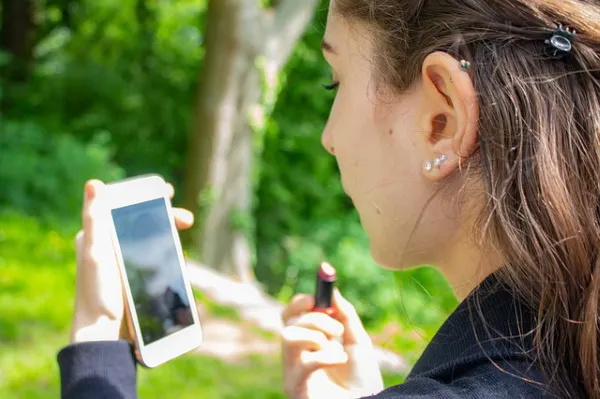
انسٹاگرام ڈرافٹ بنانا
بعد میں اشاعت کے لیے مسودہ بنانا بہت سیدھا ہے۔ پوری ایپ استعمال کرنا آسان ہے، اور یہ مختلف نہیں ہے۔ بس ان آسان اقدامات پر عمل کریں۔
- کھولیں۔ انسٹاگرام آپ کے فون پر
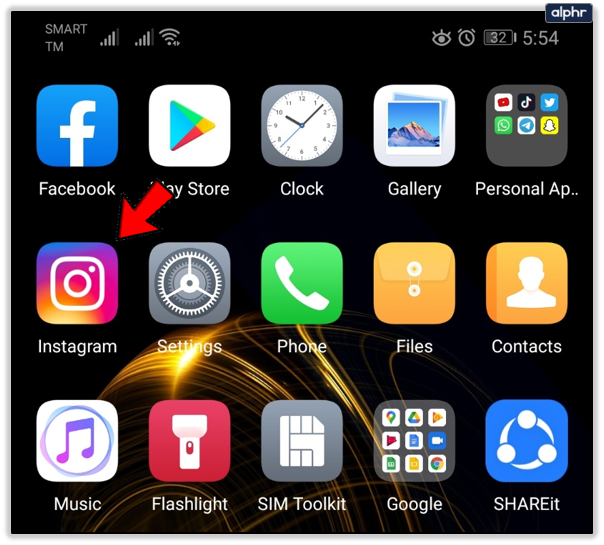
- منتخب کریں۔ + آئیکن اور استعمال کرنے کے لیے تصویر لیں یا منتخب کریں۔
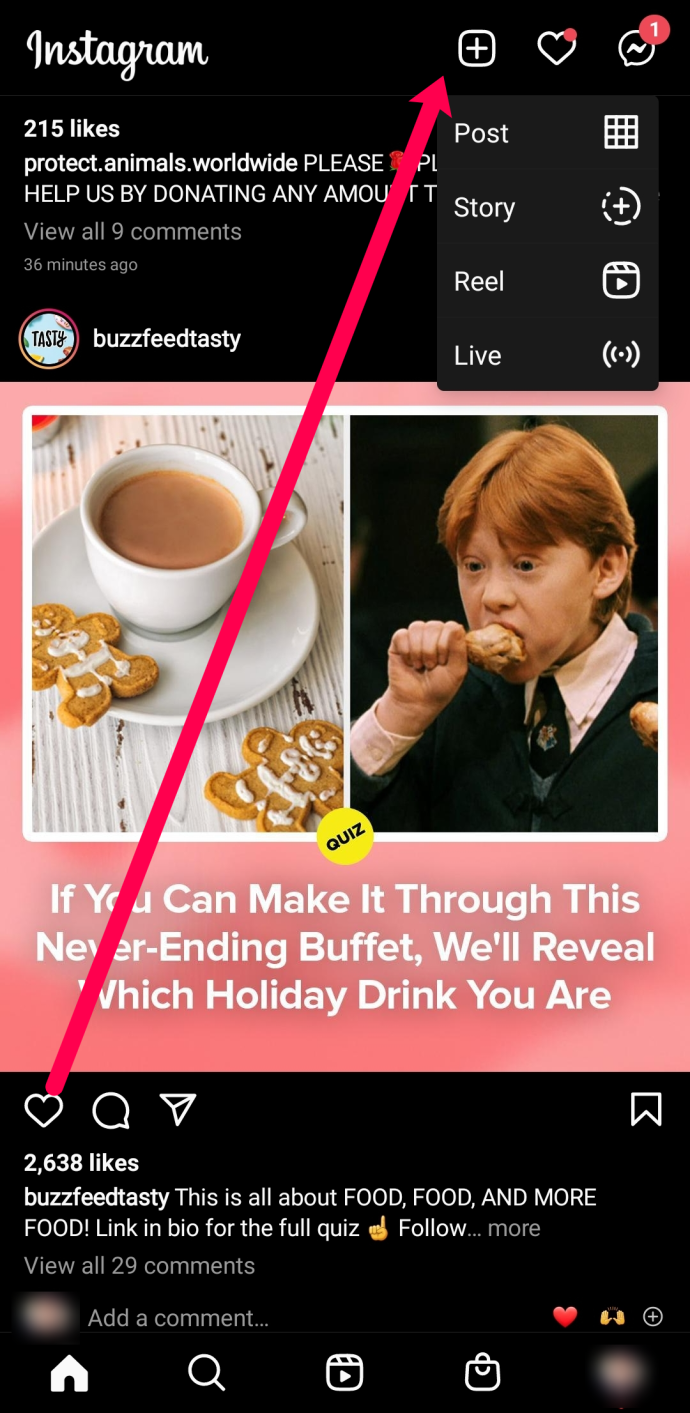
- آپ کو اس کے لیے ترامیم کرنی ہوں گی۔ ڈرافٹ ظاہر کرنے کا اختیار. نل ترمیم اور تبدیلیاں کریں.
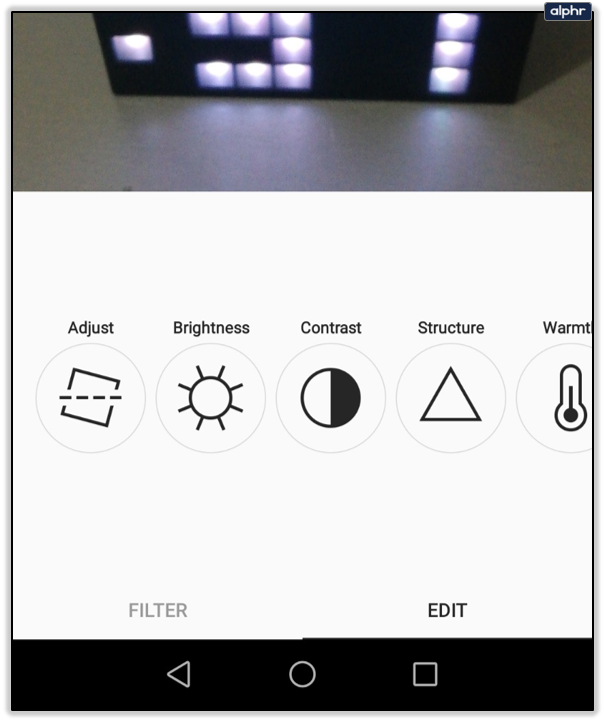
- کچھ ترامیم کرنے کے بعد، پر ٹیپ کریں۔ ایکس اوپری بائیں کونے میں۔
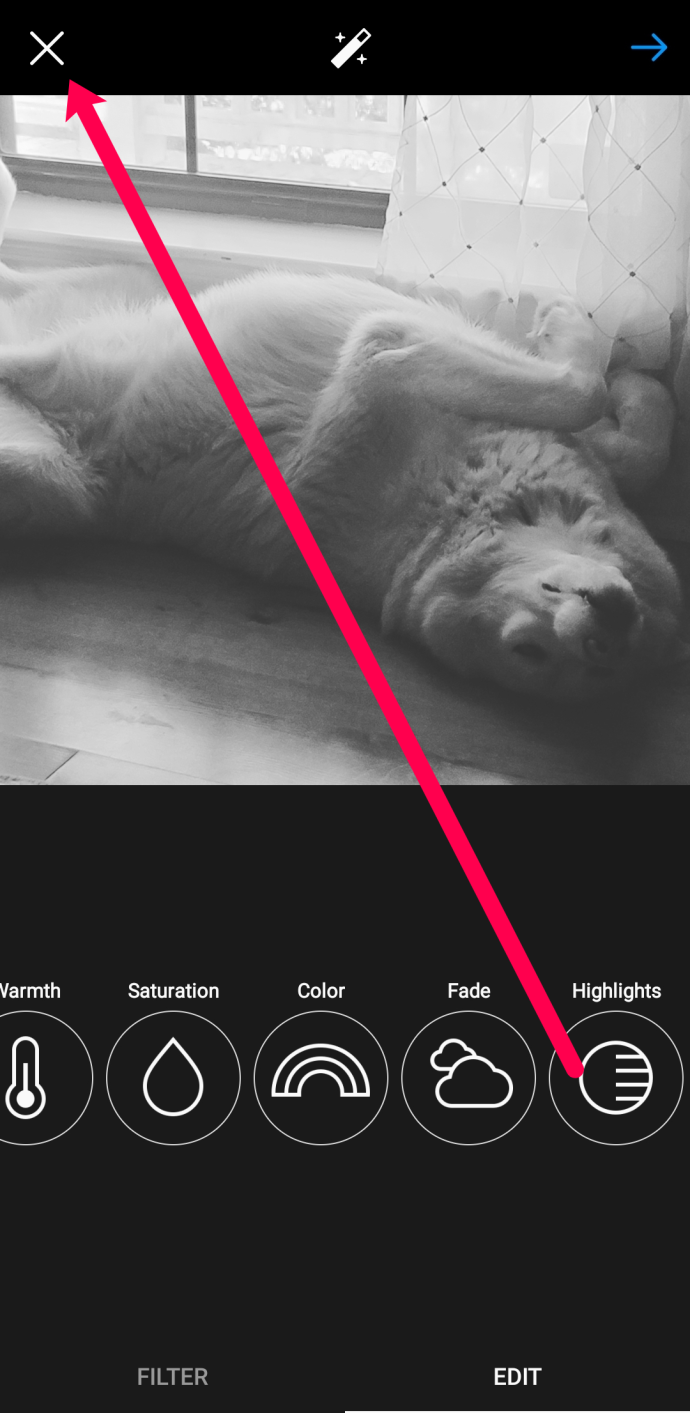
- منتخب کریں۔ مسودے کو بچانے کے جب آپ پاپ اپ مینو دیکھیں گے۔
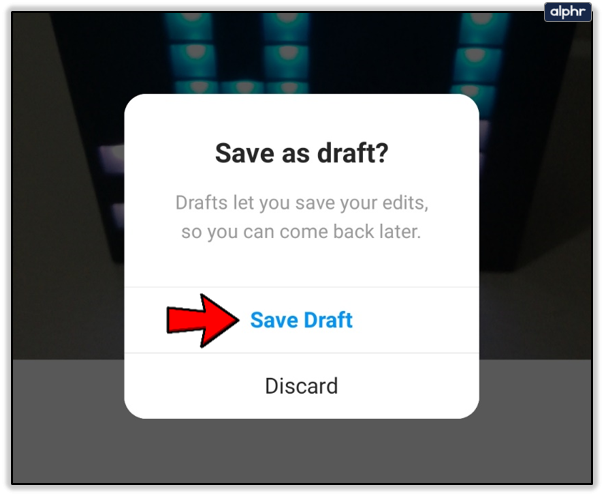
تخلیق کا عمل بالکل ویسا ہی ہوتا ہے جب آپ فوری اشاعت کے لیے پوسٹ تیار کر رہے ہوتے ہیں۔ لیکن پوسٹ کرنے کے بجائے، آپ 'پوسٹ' کو تھپتھپانے کے بجائے واپس جانے کے آپشن کو تھپتھپاتے ہیں۔ پھر تصویر کو ڈرافٹ کے طور پر محفوظ کیا جاتا ہے جب تک کہ آپ تیار نہ ہوں۔
اینڈرائیڈ پر اپنے انسٹاگرام ڈرافٹ تلاش کریں۔
اگر آپ مسودے استعمال کرنے میں نئے ہیں، تو آپ کو ابتدائی طور پر ان تصاویر کو تلاش کرنا مشکل ہو سکتا ہے جنہیں آپ نے بعد میں استعمال کے لیے محفوظ کیا تھا۔ ایک بار جب آپ جان لیں کہ یہ منطقی ہے، لیکن یہ دنیا کا سب سے زیادہ بدیہی نظام نہیں ہے۔
vizio TV خود سے بند ہوجاتا ہے اور واپس نہیں آتا ہے
اپنے انسٹاگرام ڈرافٹ تلاش کرنے کے لیے، یہ کریں:
- کھولیں۔ انسٹاگرام اور منتخب کریں + ایک پوسٹ شامل کرنے کے لیے آئیکن۔

- پر ٹیپ کریں۔ پوسٹ .
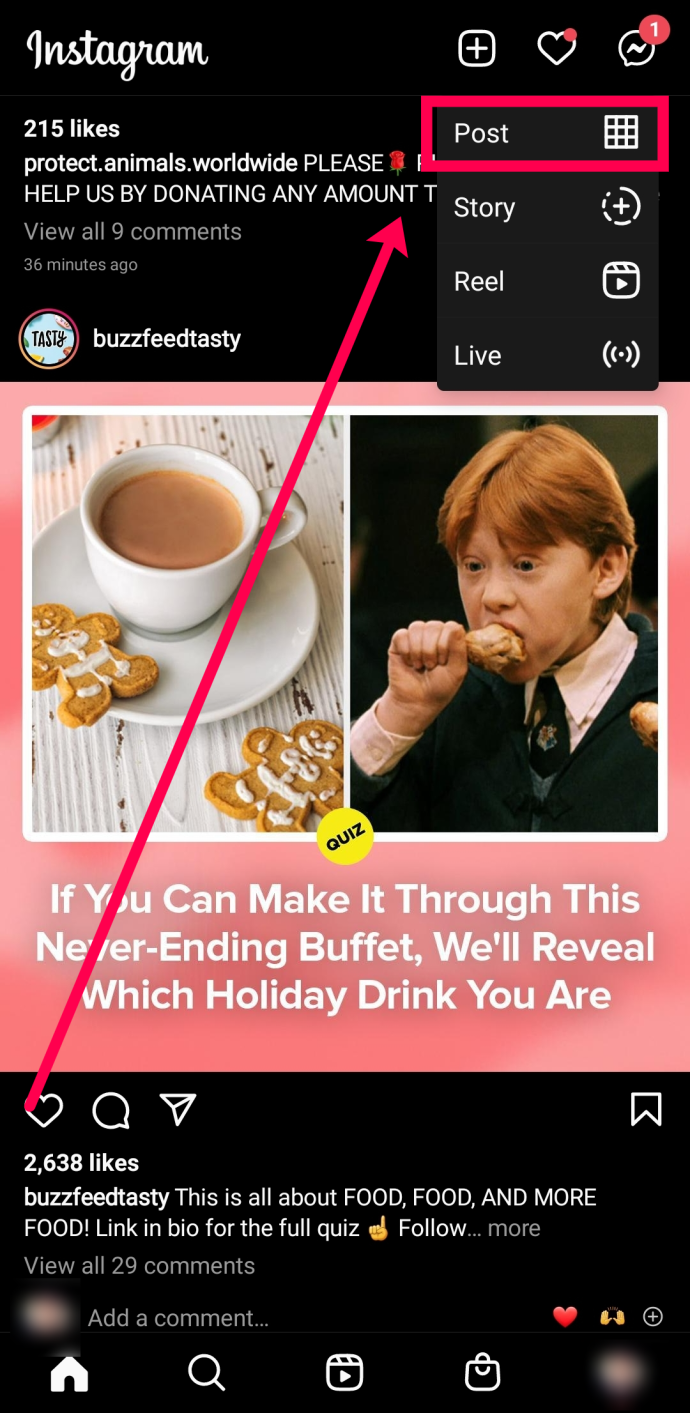
- آپ کو اب دیکھنا چاہئے۔ ڈرافٹ مینو میں؛ اس پر ٹیپ کریں.
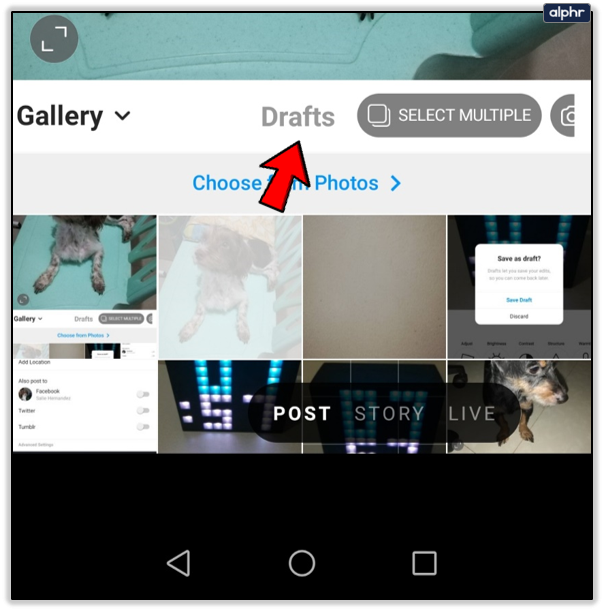
- آپ نے جو مسودہ بنایا ہے اسے منتخب کریں اور منتخب کریں۔ اگلے .
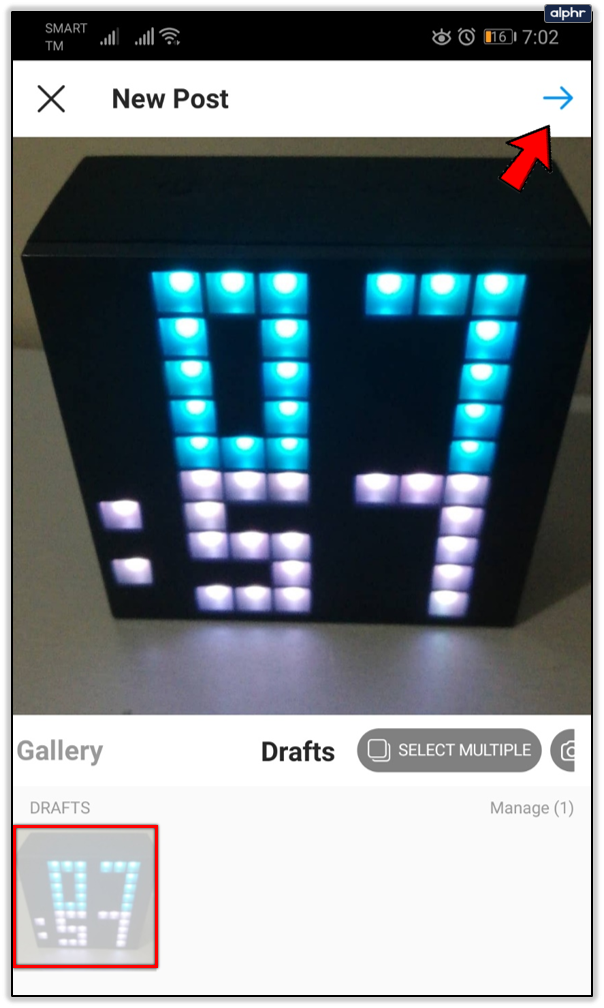
- اپنی پوسٹ کو معمول کے مطابق مکمل کریں اور منتخب کریں۔ بانٹیں جب تیار ہو.
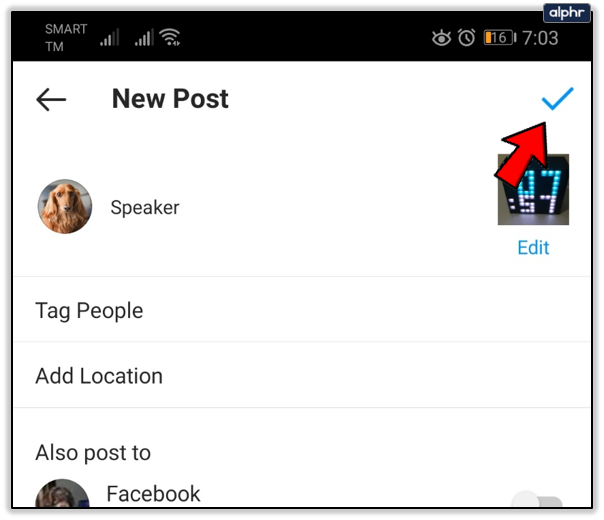
ناظرین کو، پوسٹ معیاری پوسٹ جیسی ہی نظر آتی ہے۔ درحقیقت، انسٹاگرام کے مطابق، یہ ایک باقاعدہ پوسٹ ہے، جو آپ نے پہلے تیار کی تھی۔ ایک بار جب آپ جان لیں کہ کہاں دیکھنا ہے تو یہ ایک بہت ہی سیدھا سیٹ اپ ہے۔
انسٹاگرام ڈرافٹ میں ترمیم کرنا
جب آپ اپنے مسودے کو تلاش کر لیتے ہیں، تو آپ اسے پوسٹ کرنے یا اضافی ترامیم کرنے کا انتخاب کر سکتے ہیں۔ اگر ابھی بھی کام کرنا باقی ہے، تو آپ ان مراحل پر عمل کر کے اپنے مسودوں میں ترمیم کر سکتے ہیں:
- اوپر دیے گئے مراحل پر عمل کر کے اس مسودے کو تلاش کریں جس میں آپ ترمیم کرنا چاہتے ہیں۔
- کے ساتھ صفحہ پر جائیں۔ پوسٹ آپشن اور ٹیپ کریں۔ ترمیم اوپری دائیں کونے میں تصویر کے نیچے۔
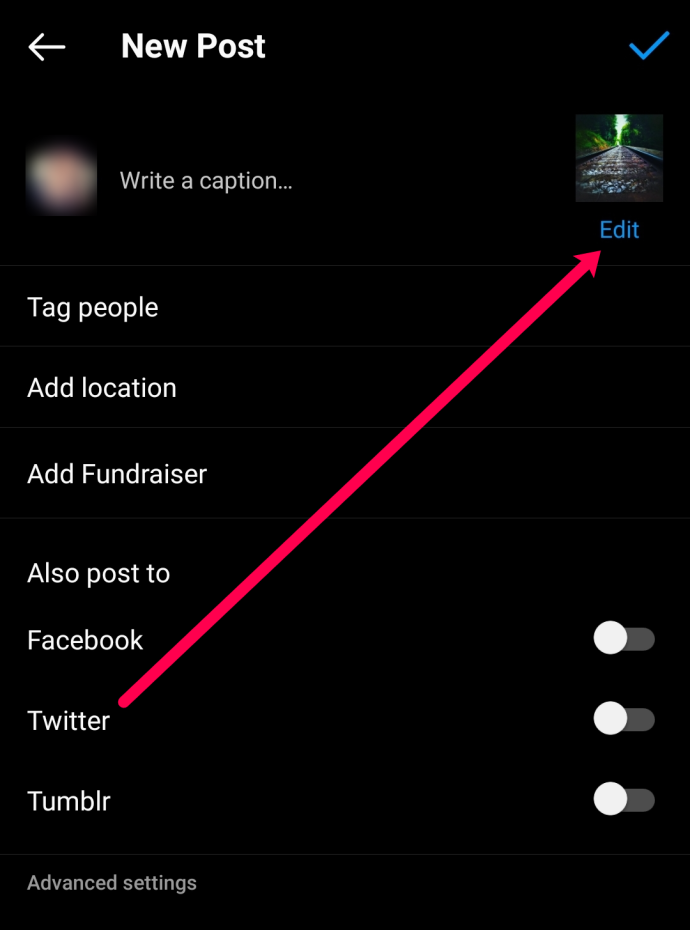
- اپنی ترامیم کریں جیسا کہ آپ عام طور پر کرتے ہیں۔
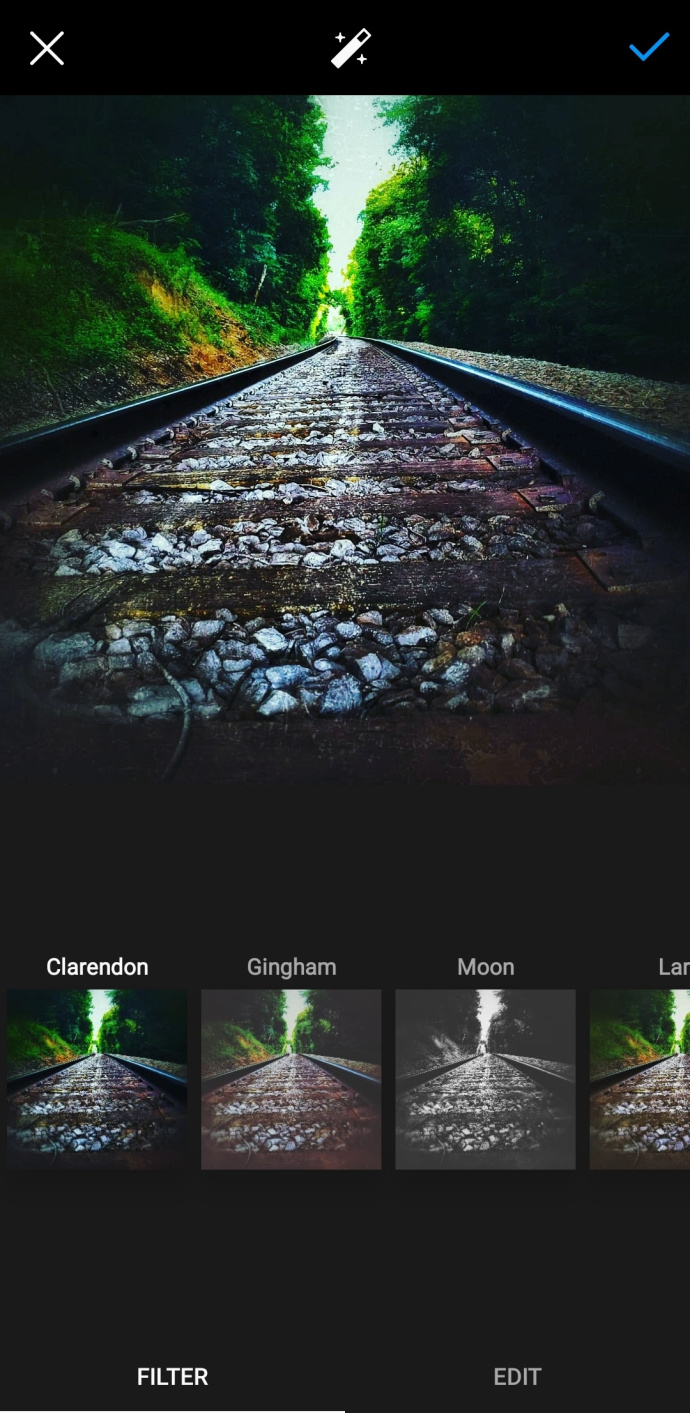
- اپنا مسودہ پوسٹ کریں۔
ذہن میں رکھیں کہ آپ ٹیپ کرنے کے بعد ڈرافٹ میں تبدیلیاں نہیں کر سکتے پوسٹ . لہذا، عمل کو حتمی شکل دینے سے پہلے اپنی تمام ترامیم کر لیں۔ بصورت دیگر، آپ کو پوری پوسٹ کو حذف کر کے دوبارہ اپ لوڈ کرنا پڑے گا۔
اینڈرائیڈ پر انسٹاگرام ڈرافٹ ڈیلیٹ کریں۔
غیر معمولی موقع پر آپ کچھ بناتے ہیں اور اسے پوسٹ نہیں کرنا چاہتے یا مزید ضرورت نہیں ہے، آپ ڈرافٹ آسانی سے ڈیلیٹ کر سکتے ہیں۔ انہیں حذف کرنا ہمیشہ ضروری نہیں ہوتا، لیکن یہ آپ کی گیلری میں جگہ خالی کر سکتا ہے یا بے ترتیبی کو دور کر سکتا ہے۔
اینڈرائیڈ پر انسٹاگرام ڈرافٹ کو حذف کرنے کے لیے، یہ کریں:
تقدیر 2 جو آپ کو جاننے کی ضرورت ہے
- انسٹاگرام کھولیں اور منتخب کریں۔ + ایک پوسٹ شامل کرنے کے لیے آئیکن۔

- منتخب کریں۔ ڈرافٹ اور منتخب کریں انتظام کریں۔ .
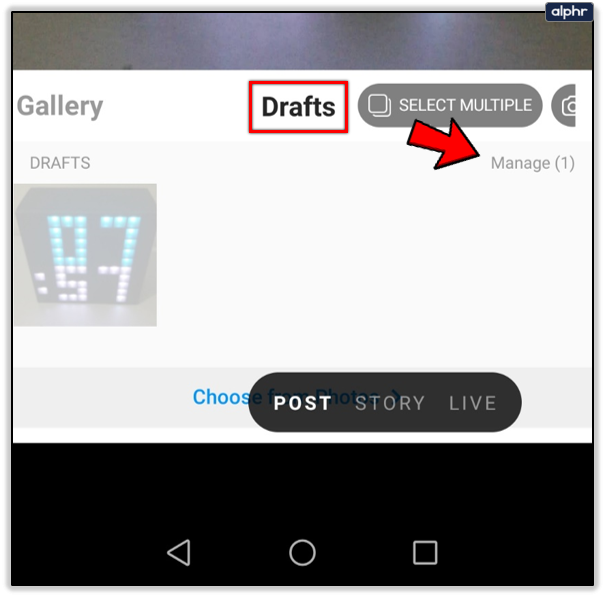
- منتخب کریں۔ ترمیم اوپر دائیں طرف۔
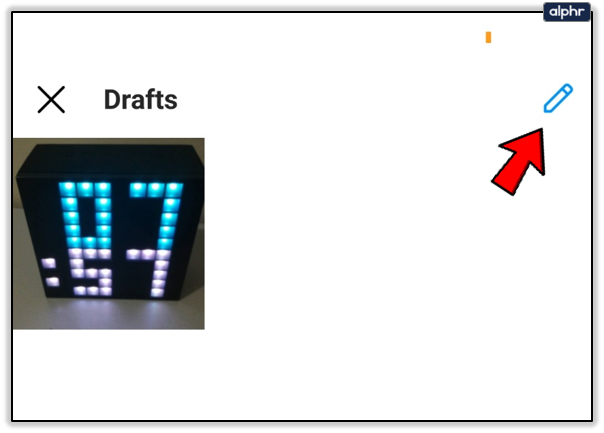
- وہ مسودہ منتخب کریں جسے آپ حذف کرنا چاہتے ہیں اور منتخب کریں۔ ہو گیا .
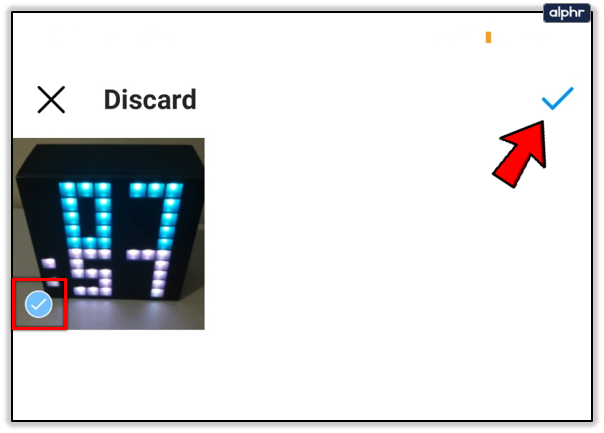
- منتخب کریں۔ رد کر دیں۔ .
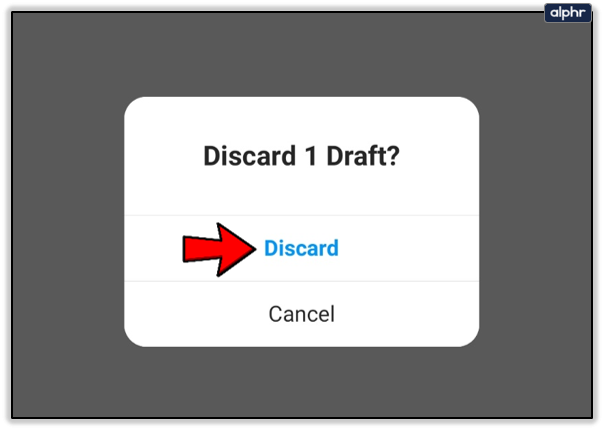
Instagram آپ کی گیلری سے مسودہ کو حذف کر دے گا، اور آپ جانے کے لیے تیار ہیں۔ اینڈرائیڈ میں میک یا ونڈوز کی طرح کوڑے دان یا ری سائیکل بن نہیں ہے۔ جب آپ اینڈرائیڈ میں ڈیلیٹ کو مارتے ہیں، تو یہ اچھا ہو جاتا ہے، اس لیے یقینی بنائیں کہ آپ اسے حذف کرنے سے پہلے درست مسودے کا انتخاب کرتے ہیں!
اگر آپ اپنی تمام Instagram ایپس کو حذف کرنا چاہتے ہیں، تو جائیں۔ ترتیبات اپنے آلے پر اور ٹیپ کریں۔ ایپس . پھر، پر ٹیپ کریں انسٹاگرام اور کیشے صاف کریں۔ انسٹاگرام ڈرافٹ ایپ میں محفوظ کرنے کے بجائے مقامی اسٹوریج میں محفوظ کیے جاتے ہیں۔ جب آپ ایپ کی کیش کو صاف کرتے ہیں، تو آپ کے تمام ڈرافٹس بھی غائب ہو جائیں گے۔
مارکیٹنگ میں انسٹاگرام ڈرافٹ کا استعمال
اگر آپ Instagram کا استعمال کرتے ہوئے کسی برانڈ یا کاروبار کی مارکیٹنگ کر رہے ہیں تو ڈرافٹ بہت مددگار ثابت ہو سکتے ہیں۔ اگر آپ سوشل میڈیا مارکیٹنگ پلیٹ فارم استعمال نہیں کرنا چاہتے یا پیسہ خرچ نہیں کرنا چاہتے تو پہلے سے ڈرافٹ تیار کرنا اور انہیں ڈرافٹ کے طور پر محفوظ کرنا ہی راستہ ہے۔
اگر آپ کے پاس آدھا گھنٹہ فالتو ہے، تو آپ پہلے سے کچھ Instagram پوسٹس بنا سکتے ہیں، انہیں ڈرافٹ کے طور پر محفوظ کر سکتے ہیں اور جب آپ تیار ہوں تو انہیں شائع کر سکتے ہیں۔ پھر، جب آپ پوسٹ کرنے میں بہت مصروف ہوتے ہیں، تو آپ کے پاس اپنی فیڈ کو زندہ رکھنے کے لیے کچھ فاضل ہوتا ہے۔
ڈرافٹس کی خصوصیت خاص طور پر واقعات، خاص مواقع، یا پروجیکٹ کے آغاز کے لیے کارآمد ہے جہاں آپ اس کی تشہیر کرنا چاہتے ہیں لیکن اس وقت آپ کے پاس وقت نہیں ہوگا۔ اگر آپ کام کے لیے ٹرین، بس یا سب وے لیتے ہیں تو آپ اسے بھی استعمال کر سکتے ہیں۔
جب آپ انسٹاگرام کو بطور مارکیٹنگ ٹول استعمال کر رہے ہیں تو کم وقت میں زیادہ کرنے کے جدید طریقے تلاش کرنا بقا کا ایک لازمی طریقہ کار ہے۔ Instagram ڈرافٹس کی خصوصیت معمولی لگ سکتی ہے، لیکن جب آپ کے پاس وقت کم ہو تو فنکشن ایک حقیقی فرق پیدا کر سکتا ہے!
اکثر پوچھے گئے سوالات
انسٹاگرام کے ڈویلپرز کو معلوم تھا کہ وہ صارفین کے لیے کیا کر رہے ہیں جب انہوں نے ڈرافٹ فیچر متعارف کرایا۔ اگر آپ کے پاس ان کے بارے میں مزید سوالات ہیں تو پڑھتے رہیں۔
کیا میں کہانی کا مسودہ بنا سکتا ہوں؟
بالکل! انہی ہدایات پر عمل کرتے ہوئے جو ہم نے اوپر بیان کیا ہے لیکن پر ٹیپ کریں۔ کہانی پوسٹ کے بجائے. یہاں، آپ اپنی کہانی کو ڈیزائن کر سکتے ہیں اور اسے بعد میں بازیافت کر سکتے ہیں۔
کیا میں حذف شدہ مسودہ بازیافت کر سکتا ہوں؟
بد قسمتی سے نہیں. اگر کوئی مسودہ کسی وجہ سے غائب ہو جاتا ہے، تو آپ کے پاس اسے بازیافت کرنے کا اختیار نہیں ہوگا۔ پوسٹ کی گئی کہانیوں، ریلز اور تصاویر کے برعکس، آپ کے ڈرافٹ پر نہیں جاتے حال ہی میں حذف کیا گیا۔ آپ کے اکاؤنٹ کی ترتیبات میں فولڈر۔
میرے مسودے کیوں غائب ہو گئے؟
بدقسمتی سے، اگر آپ کچھ اقدامات کرتے ہیں تو آپ کے Instagram ڈرافٹ ہمیشہ ظاہر نہیں ہوں گے۔ مثال کے طور پر، Instagram ایپ سے لاگ آؤٹ کرنے سے آپ کے ڈرافٹ حذف ہو جائیں گے۔ اگر آپ ایپ کو حذف کرتے ہیں تو وہ بھی غائب ہو جائیں گے۔
انسٹاگرام ایپ میں کوئی تبدیلی کرنے سے پہلے، اپنے ڈرافٹ کھونے کی تیاری کریں۔ اگرچہ آپ اپنے ڈرافٹ ڈاؤن لوڈ نہیں کر سکتے ہیں (جیسا کہ آپ TikTok ویڈیو کے ساتھ کر سکتے ہیں)، آپ مواد کو اپنے فون کی گیلری میں اسٹور کر کے وہاں سے اپ لوڈ کر سکتے ہیں۔ ایسا کرنا یقینی بناتا ہے کہ آپ بعد میں اپنی پوسٹ دوبارہ بنا سکتے ہیں۔
کیا میں پوسٹ کرنے کے لیے انسٹاگرام ڈرافٹس کو شیڈول کر سکتا ہوں؟
اگرچہ آپ لازمی طور پر انسٹاگرام پر لائیو جانے کے لیے ڈرافٹ شیڈول نہیں کر سکتے، لیکن پیشہ ورانہ اکاؤنٹس والے پوسٹس کو شیڈول کر سکتے ہیں۔ ایک پوسٹ بنائیں جیسا کہ آپ عام طور پر کرتے ہیں اور ایڈوانس سیٹنگز آپشن کو ٹیپ کریں۔ پھر، شیڈول کو تھپتھپائیں اور اپنے ڈرافٹ کو خود بخود پوسٹ کرنے کے لیے Instagram کے لیے ٹائمر سیٹ کریں۔
کیا میں انسٹاگرام ریل کو بطور مسودہ محفوظ کر سکتا ہوں؟
کیا میں اپنا اوورچچ نام تبدیل کرسکتا ہوں؟
جی ہاں! اوپر دی گئی ہدایات پر عمل کرتے ہوئے آپ انسٹاگرام پوسٹ یا ریل کو بطور مسودہ محفوظ کر سکتے ہیں۔ اس کے بعد اینڈرائیڈ صارفین اپنے انسٹاگرام ریل ڈرافٹس کو اوپر کے انہی مراحل کا استعمال کرتے ہوئے تلاش کر سکتے ہیں۔
انسٹاگرام ڈرافٹس - کھوئے اور پائے گئے۔
جیسا کہ آپ دیکھ سکتے ہیں، Android پر Instagram ڈرافٹ بنانا، محفوظ کرنا اور شائع کرنا واقعی آسان ہے۔ آپ کو بس اوپر کے مراحل پر عمل کرنے کی ضرورت ہے، اور آپ اپنے کھوئے ہوئے انسٹاگرام ڈرافٹس کو تیزی سے تلاش کر لیں گے!









